Cách đăng video lên Zalo full HD, không bị mờ và giảm chất lượng
Cách đăng video lên Zalo full HD, không bị mờ và giảm chất lượng
Bạn muốn biết cách đăng video lên Zalo mà không bị mờ, giảm chất lượng, hay mất âm thanh? Hãy khám phá ngay cách đăng video lên Zalo bằng máy tính và điện thoại vô cùng đơn giản. Cùng với các mẹo và cách đăng ảnh HD, video HD không bị mờ, giảm chất lượng trong bài viết dưới đây!
Zalo là gì?
Zalo, một ứng dụng OTT đình đám của VNG - Công ty công nghệ hàng đầu Việt Nam. Phần mềm này đã nhanh chóng chiếm lĩnh thị trường từ khi ra mắt vào năm 2012.
Zalo không chỉ dừng lại ở việc nhắn tin và gọi điện. Nó còn mở rộng tính năng của mình với việc chia sẻ hình ảnh, video. Thậm chí là các giao dịch thanh toán, đặt vé xem phim, và nhiều tiện ích khác.
Xem thêm: Hướng dẫn Zalo Web đăng nhập cho người mới vô cùng hiệu quả
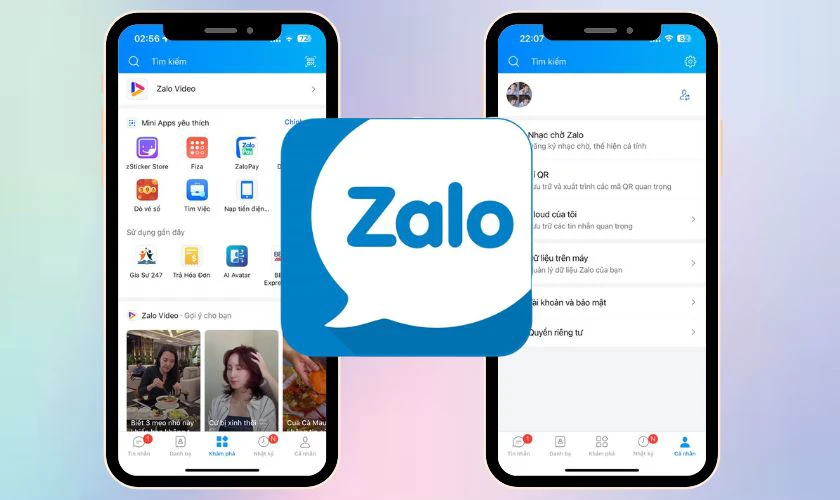
Sự tiện lợi và đa dạng trong các tính năng đã giúp Zalo trở thành một phần không thể thiếu trong cuộc sống số của người Việt.
Cách đăng ảnh lên nhật ký Zalo đơn giản
Chia sẻ khoảnh khắc của bạn bằng cách đăng tải các ảnh hay video lên Zalo giờ đây trở nên dễ dàng hơn bao giờ hết, bất kể dù bạn đang sử dụng điện thoại iPhone, Android hay máy tính, chỉ với vài bước đơn giản.
Trên iPhone
Để đưa bức ảnh lên Zalo từ iPhone, bạn thực hiện theo các bước sau:
Bước 1: Trong Zalo, chọn Nhật ký. Nhấn Ảnh.
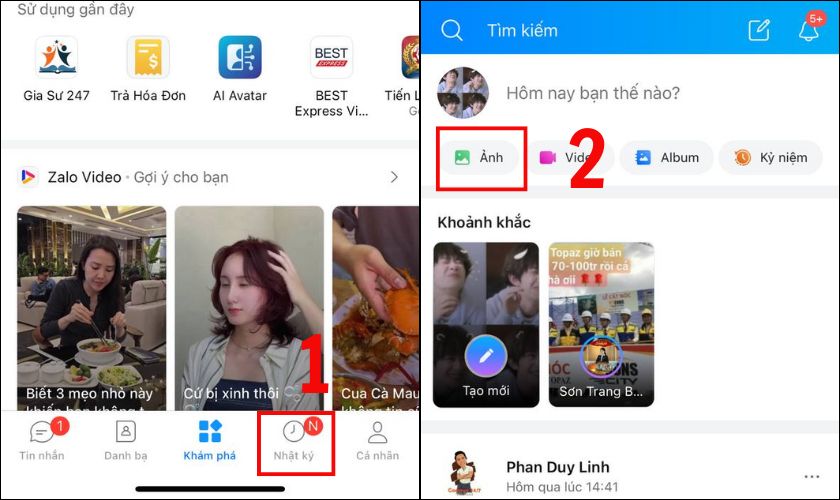
Bước 2: Chọn ảnh muốn đăng sau đó bấm Xong. Cài đặt thêm thông tin trong bài đăng nếu cần rồi nhấn biểu tượng máy bay ở góc phải trên màn hình để hoàn tất.
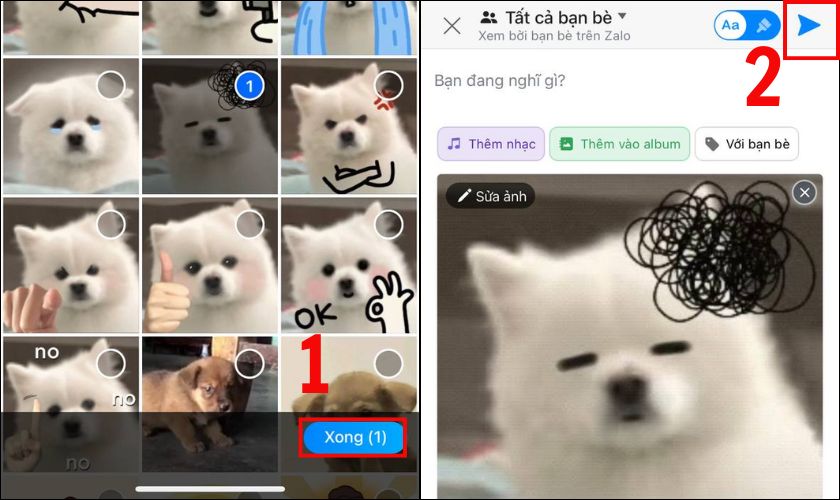
Vậy là bạn thành công đăng ảnh lên nhật ký Zalo.
Trên điện thoại Android
Còn đối với Android, cách làm cũng tương tự:
Sau khi đã chọn được Ảnh bạn muốn đăng lên Nhật ký, nhấn biểu tượng hình chữ V ở góc phải màn hình. Thêm các thông tin cần thiết cho bài đăng (Cảm nghĩ, địa điểm, gắn thẻ bạn bè, chỉnh sửa ảnh). Chọn Đăng.
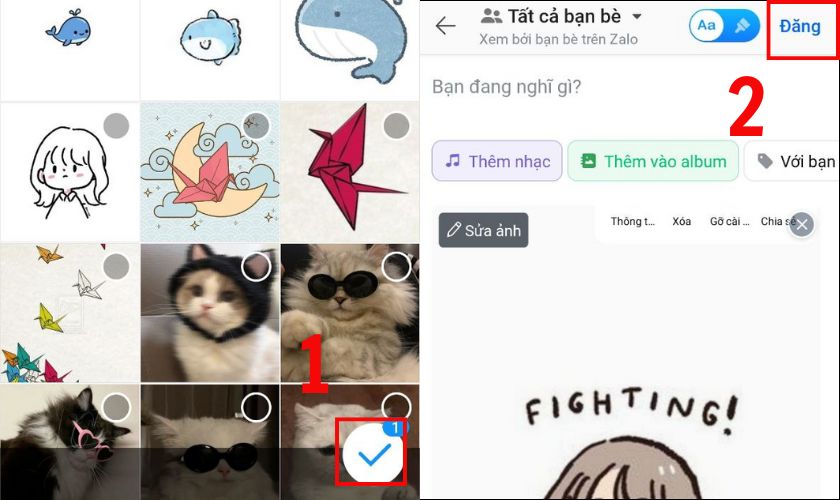
Bây giờ ảnh của bạn sẽ được chia sẻ lên trên Nhật ký của Zalo.
Xem thêm: Hướng dẫn cách thu hồi tin nhắn đã xoá trên Zalo cực kỳ hiệu quả
Trên máy tính
Đối với máy tính, để có đăng ảnh được thì bạn cần phải nhờ đến sự trợ giúp của phần mềm giả lập. Một trong những giả lập phổ biến được nhiều người lựa chọn là Bluestacks. Bạn có thể tải phần mềm này tại link dưới đây:
https://www.bluestacks.com/vi/index.html
Sau khi đã tải xong giả lập, bạn có thể đăng ảnh lên Zalo bằng cách sau:
Bước 1: Mở Bluestack. Tìm và chọn Zalo.
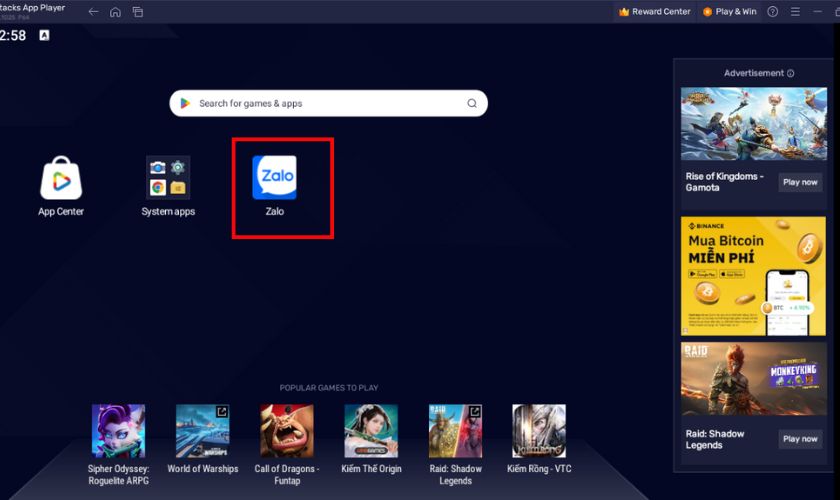
Bước 2: Đăng nhập vào tài khoản của bạn.
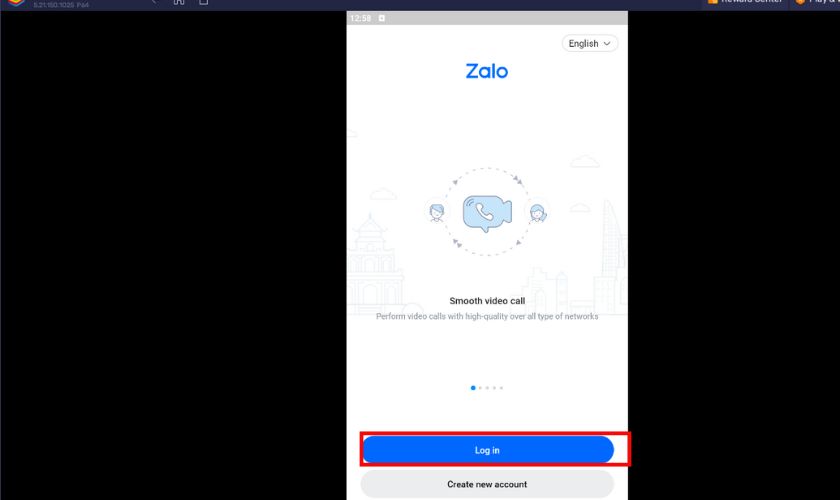
Bước 3: Nhấn vào biểu tượng Nhật ký trên giao diện Zalo.
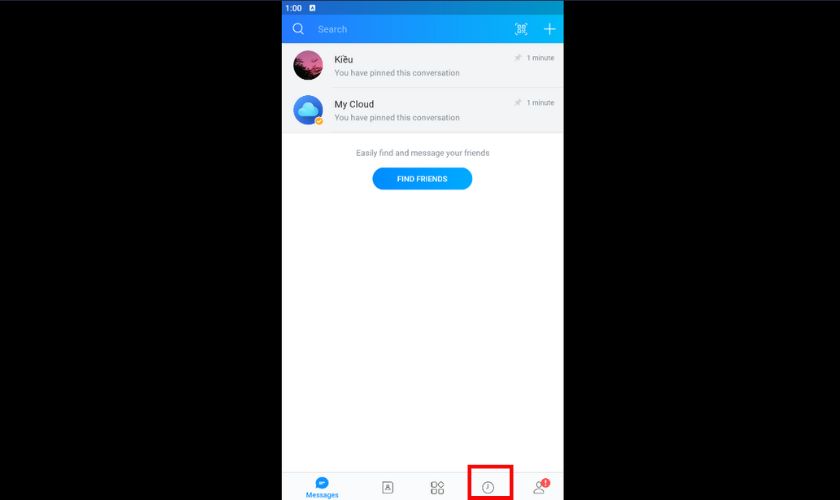
Bước 4: Chọn Photo.
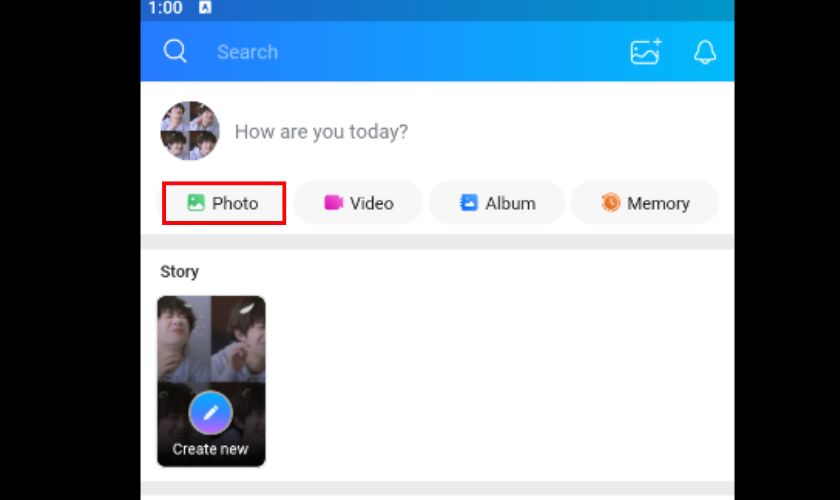
Bước 5: Chọn ảnh bạn muốn đăng và nhấn vào biểu tượng chữ V góc phải giao diện Zalo.
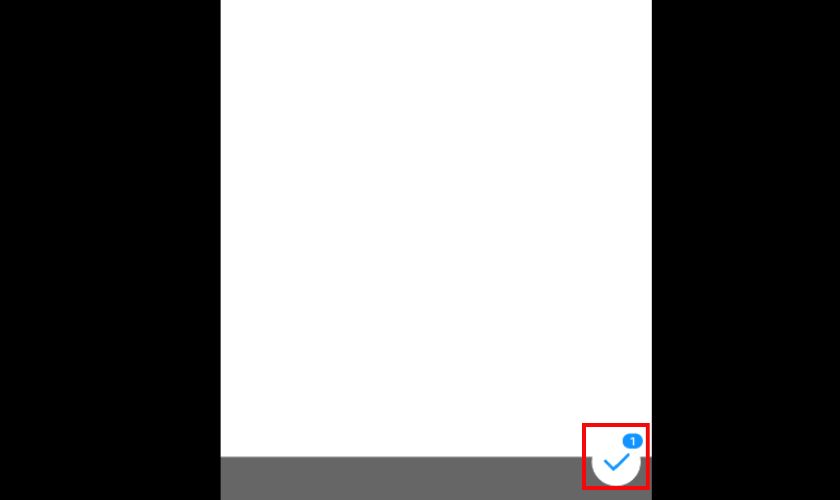
Bước 6: Chỉnh sửa các thông tin bài đăng và nhấn Post.
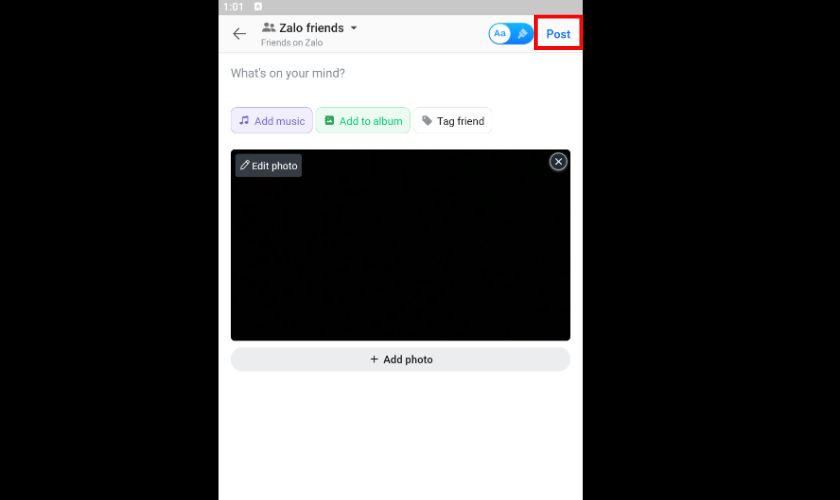
Ảnh của bạn sẽ ngay lập tức được đăng lên Nhật ký của bạn.
Cách đăng video lên nhật ký Zalo không bị giảm chất lượng
Đăng video lên Zalo là cách tuyệt vời để chia sẻ những khoảnh khắc đặc biệt với bạn bè. Tuy nhiên, không ít lần chúng ta gặp phải vấn đề video bị giảm chất lượng khi đăng tải. Dưới đây là hướng dẫn chi tiết cách để bạn có thể đăng video lên Zalo mà không lo bị mờ bằng điện thoại và máy tính:
Bằng iPhone
Khi sử dụng điện thoại iPhone để đăng video lên Zalo, hãy bắt đầu bằng cách chọn video có độ phân giải cao từ thư viện của bạn. Sau đó:
Bước 1: Trong mục Nhật ký, chọn Video. Chọn video bạn muốn đăng.
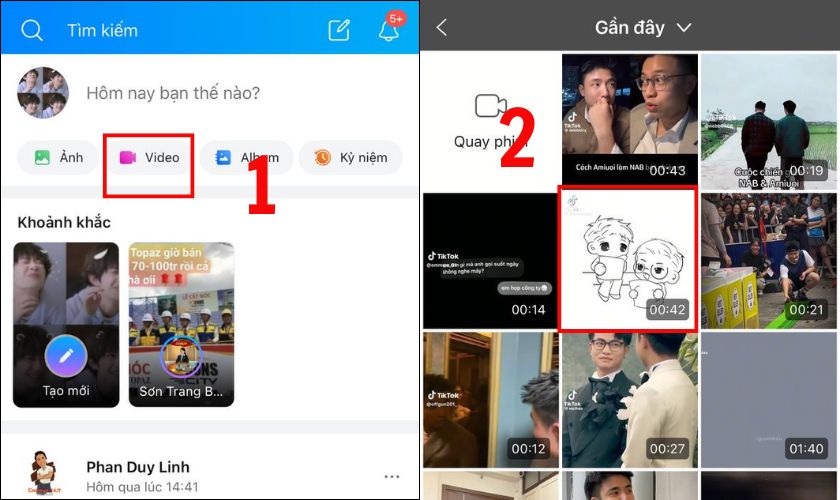
Bước 2: Tùy chỉnh video và nhấn biểu tượng chữ V dưới màn hình. Sau khi viết caption và thiết lập trạng thái, nhấn biểu tượng máy bay ở góc phải trên màn hình để đăng.
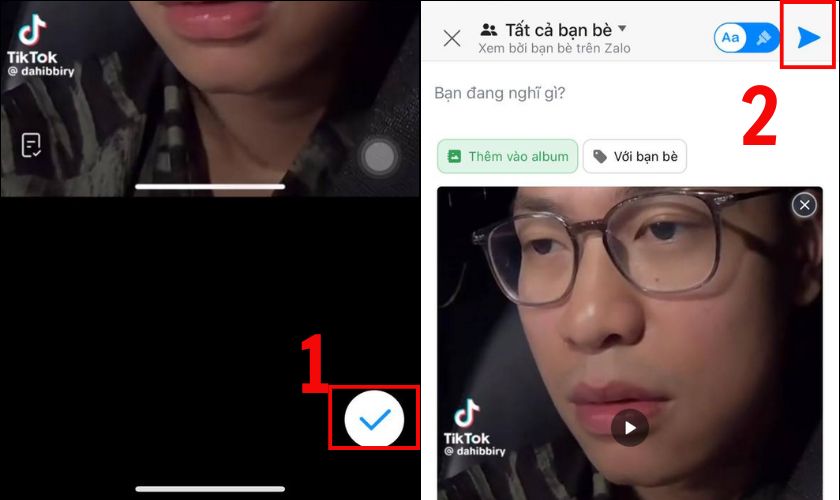
Đảm bảo rằng bạn đang kết nối với mạng Wi-Fi mạnh. Quá trình tải video trên Zalo sẽ diễn ra mượt mà và không bị gián đoạn, giúp giữ nguyên chất lượng video, không cần lo về vấn đề bị mờ hay giảm chất lượng với cách thức trên.
Bằng điện thoại Android
Với điện thoại Android, quy trình đăng video lên Zalo cũng tương tự như cách đăng trên iPhone:
Sau khi chọn được video bạn muốn đăng, nhấn vào biểu tượng chữ V để tải video. Chờ cho đến khi video được tải lên hoàn toàn, sau đó thêm mô tả hoặc hashtag và nhấn Đăng.
Xem thêm: Hướng dẫn cách ghi âm cuộc gọi Zalo vô cùng đơn giản
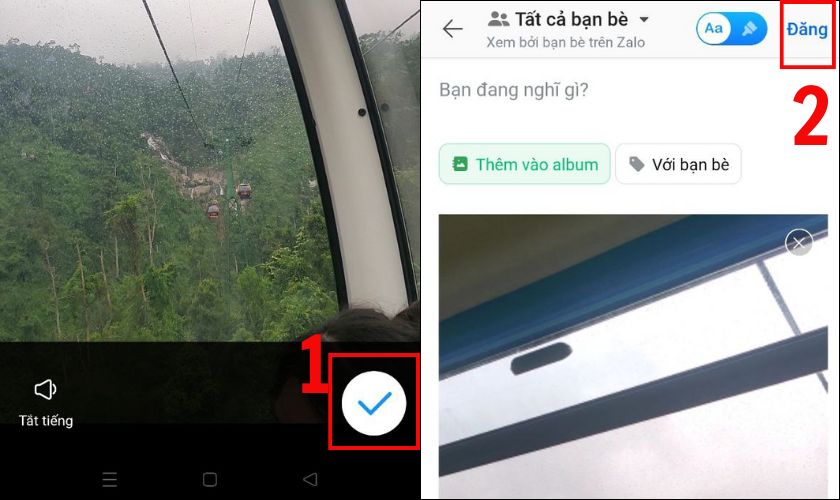
Bằng cách tuân theo những bước trên, bạn sẽ có thể đăng tải video lên Zalo mà không lo lắng về việc giảm chất lượng hay bị mờ.
Bằng máy tính
Tương tự như đăng ảnh, để có thể đăng một video lên Nhật ký Zalo bằng máy tính, bạn hãy làm theo cách sau:
Bước 1: Sau khi vào Nhật ký, bạn hãy nhấn Video.
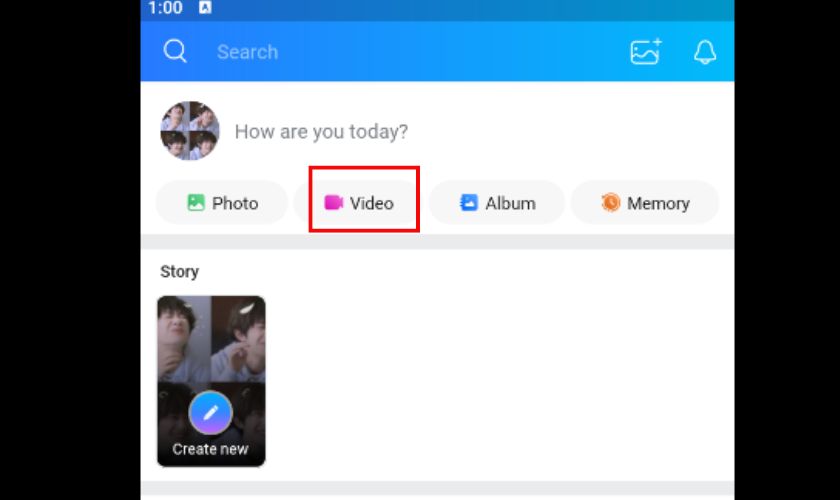
Bước 2: Chọn video bạn muốn đăng.
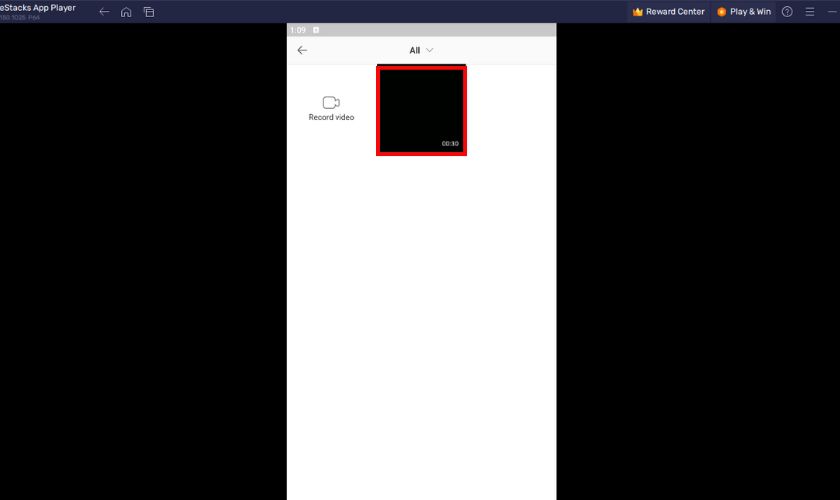
Bước 3: Nhấn vào biểu tượng chữ V ở góc phải màn hình.
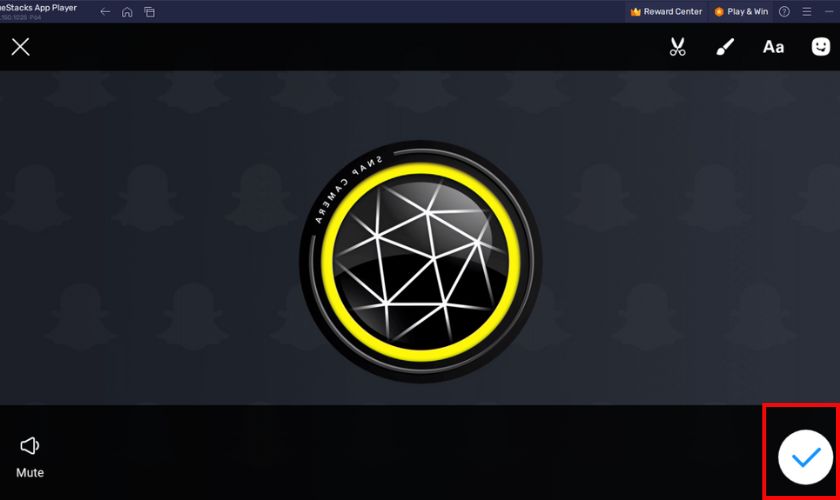
Bước 4: Chỉnh sửa bài đăng theo ý muốn của bạn và nhấn vào Post.
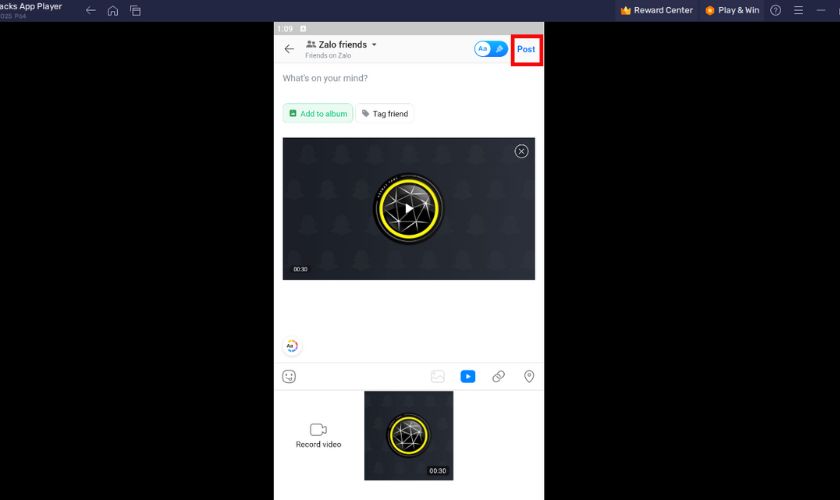
Bây giờ bạn bè của bạn trên Zalo sẽ có thể xem được video bạn vừa mới đăng tải.
Cách gửi video HD qua cuộc trò chuyện trên Zalo
Ngoại trừ nhắn tin và gọi video, Zalo còn cho phép bạn gửi video HD với chất lượng cao. Dưới đây là cách bạn có thể gửi video HD mà không làm mất đi chất lượng hình ảnh hay âm thanh:
Trên điện thoại
Khi muốn gửi video HD qua cuộc trò chuyện trên Zalo bằng điện thoại. Hãy đảm bảo rằng bạn đã chọn được video với chất lượng cao nhất có thể. Tiếp đến bạn hãy:
Bước 1: Mở cuộc trò chuyện trên Zalo mà bạn muốn gửi video. Sau đó chọn vào biểu tượng file phương tiện trên khung trò chuyện.
Bước 2: Chọn video bạn muốn gửi và nhấn biểu tượng máy bay để gửi.
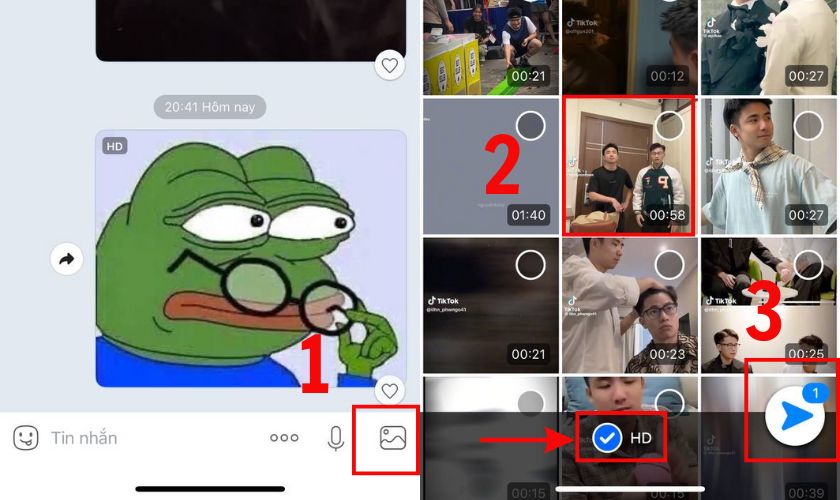
Lưu ý bật chế độ HD để đảm bảo rằng chất lượng video được đảm bảo. Vậy là bạn đã thành công gửi video full HD qua Zalo.
Xem thêm cách tải video Zalo chất lượng rõ nét, không bị mờ trên điện thoại và máy tính
Trên máy tính
Để chia sẻ video qua trò chuyện trên máy tính, bạn có thể dùng trực tiếp trình duyệt web để gửi. Cách làm như sau:
Bước 1: Vào Zalo trên máy tính.
Bước 2: Truy cập cuộc trò chuyện mà bạn muốn gửi video. Kéo và thả video vào cửa sổ chat hoặc sử dụng biểu tượng kẹp giấy và Chọn File. Sau đó nhấn Enter.
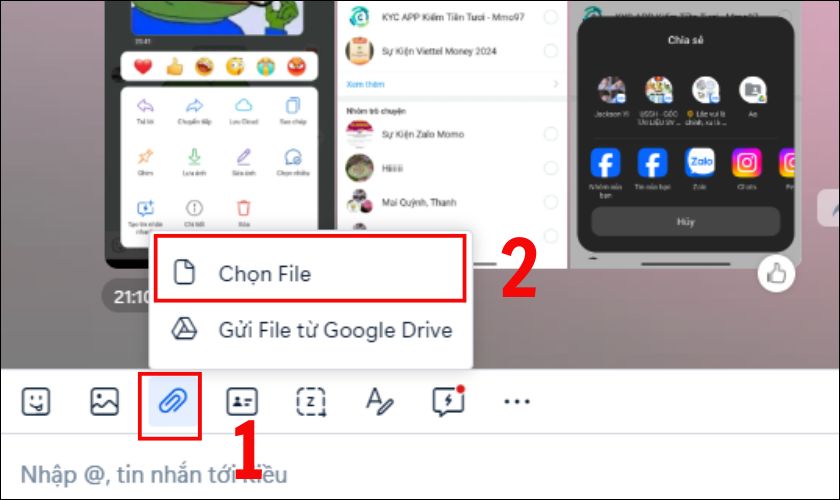
Lúc này, video của bạn sẽ được gửi đi với độ phân giải gốc.
Cách đăng ảnh HD lên Zalo không bị mờ
Để đảm bảo ảnh hay video của bạn lên Zalo luôn sắc nét và rõ ràng, không bị mờ hay giảm chất lượng, việc chỉnh sửa trước khi đăng là bước không thể bỏ qua, bạn có thể 2 cách mà chúng tôi sắp giới thiệu dưới đây:
Dùng ứng dụng chỉnh ảnh
Một trong những ứng dụng làm nét ảnh được nhiều người yêu thích là Snapseed. Cách để tăng độ sắc nét của ảnh trên phần mềm này cũng rất đơn giản, cụ thể như sau:
Bước 1: Sau khi đã tải ứng dụng Snapseed thành công, mở ứng dụng Snapseed. Chọn biểu tượng dấu cộng để thêm ảnh. Trong mục CÔNG CỤ, chọn Chi tiết và kéo thanh trượt để điều chỉnh độ sắc nét theo ý muốn
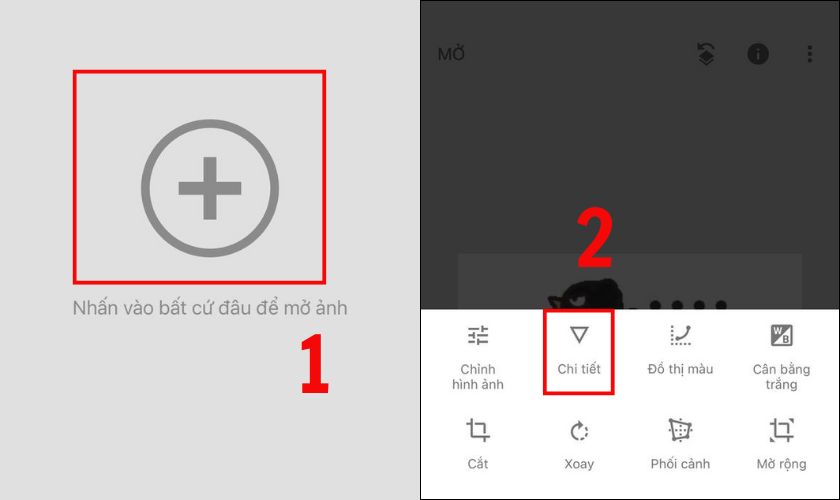
Bước 2: Chọn dấu tick để xác nhận sau đó nhấn XUẤT để lưu ảnh.
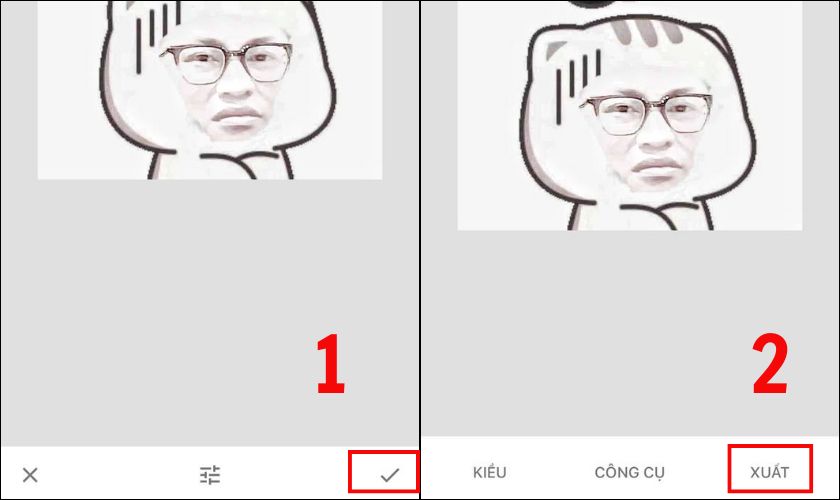
Bằng cách này, ảnh hay video của bạn sẽ được tối ưu hóa về độ nét trước khi đăng lên Zalo, giúp tránh tình trạng bị mờ, kém chất lượng khi hiển thị trên nền tảng này.
Dùng Photoshop
Ngoài ra, nếu bạn muốn điều chỉnh độ nét của ảnh trên máy tính, Photoshop là một công cụ rất hữu ích. Sau khi tải Photoshop về, bạn có thể tiếp tục làm theo cách sau:
Bước 1: Trong giao diện Photoshop, nhấn Ctrl + O để chọn ảnh bạn muốn sử dụng.
Bước 2: Trong menu Filter, chọn Sharpen rồi lại nhấn Sharpen để làm rõ nét ảnh.
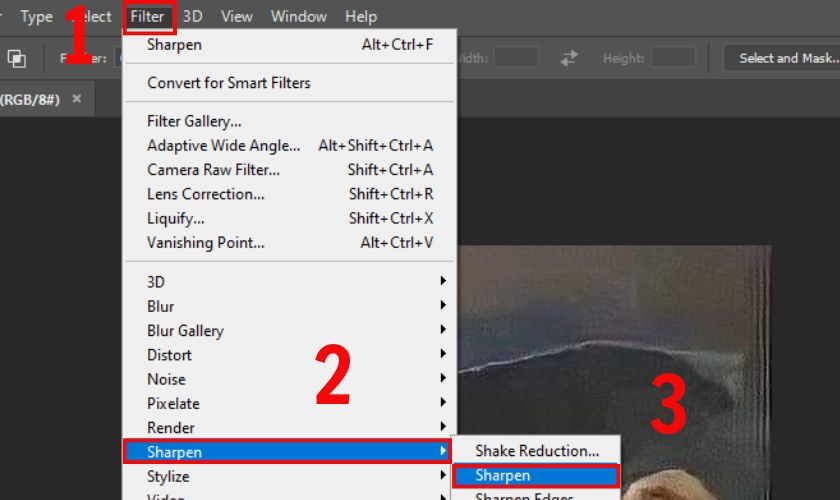
Bước 3: Sau khi chỉnh sửa, bấm tổ hợp phím Ctrl + S để lưu ảnh. Đặt chất lượng ảnh là 12 để đạt chất lượng cao nhất và nhấn OK.
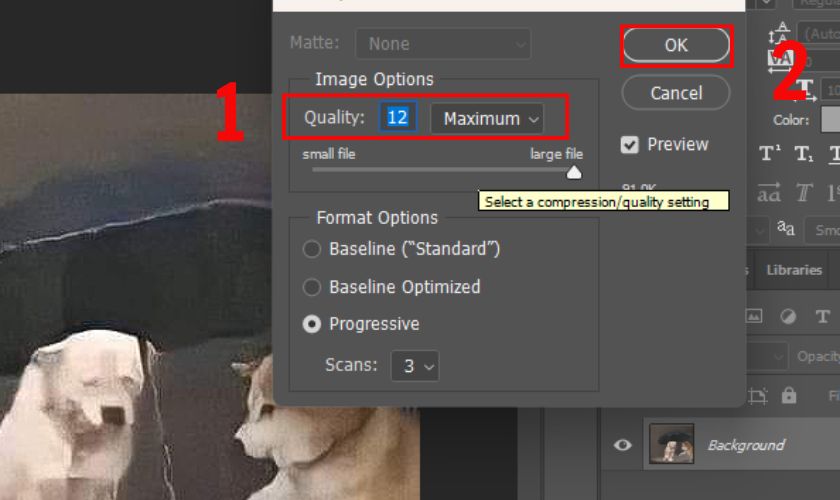
Với những bước trên, ảnh của bạn sẽ giữ được chất lượng HD ngay cả khi được đăng tải lên Zalo.
Cách gửi ảnh HD qua Zalo
Sau khi đã có cho mình những bức ảnh chất lượng cao, bạn hãy làm theo cách dưới đây để gửi ảnh qua Zalo:
Bước 1: Trên giao diện Zalo, chọn người bạn muốn gửi ảnh. Mở cuộc trò chuyện và chọn biểu tượng hình ảnh trong thanh chat.
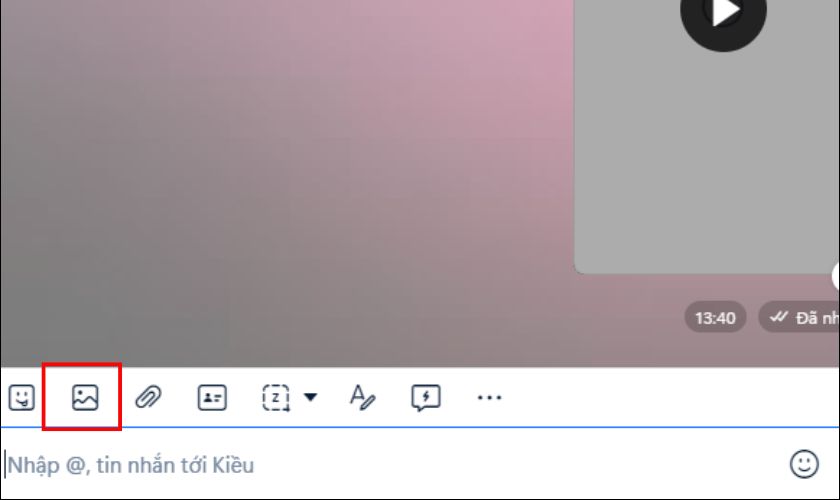
Bước 2: Chọn ảnh bạn muốn gửi, hệ thống sẽ tự động thiết lập chế độ HD cho bạn. Nhấn Open.
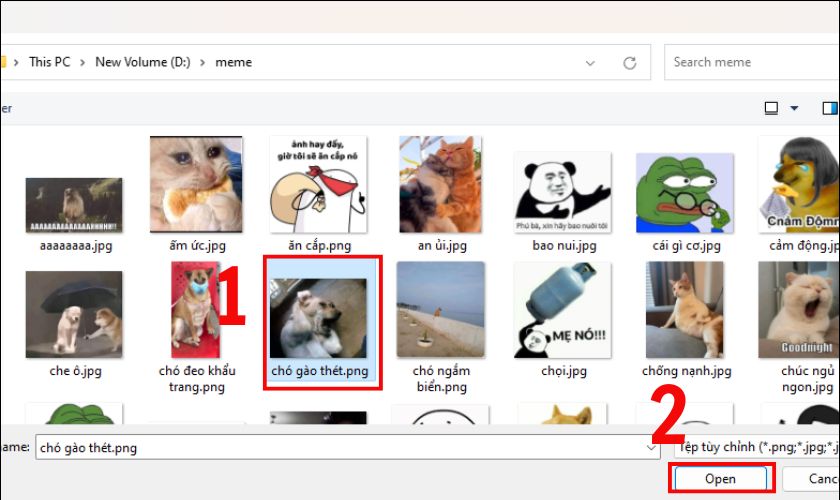
Khi ảnh đã được gửi thành công, bạn sẽ thấy biểu tượng HD xuất hiện ở góc của bức ảnh trong cuộc trò chuyện.
Cách lưu và tải ảnh, video từ Zalo
Lưu và tải ảnh, video từ Zalo giúp bạn giữ lại những kỷ niệm và thông tin quan trọng. Dưới đây là hướng dẫn chi tiết để bạn thực hiện việc này một cách nhanh chóng và dễ dàng:
Trên điện thoại
Để lưu ảnh hoặc video từ Zalo về điện thoại của bạn, hãy làm theo các bước sau:
Bước 1: Mở ứng dụng Zalo và nhấn chọn ảnh/video bạn muốn tải về.
Bước 2: Chọn biểu tượng dấu ba chấm ở góc trên bên phải màn hình và nhấn Lưu về máy.
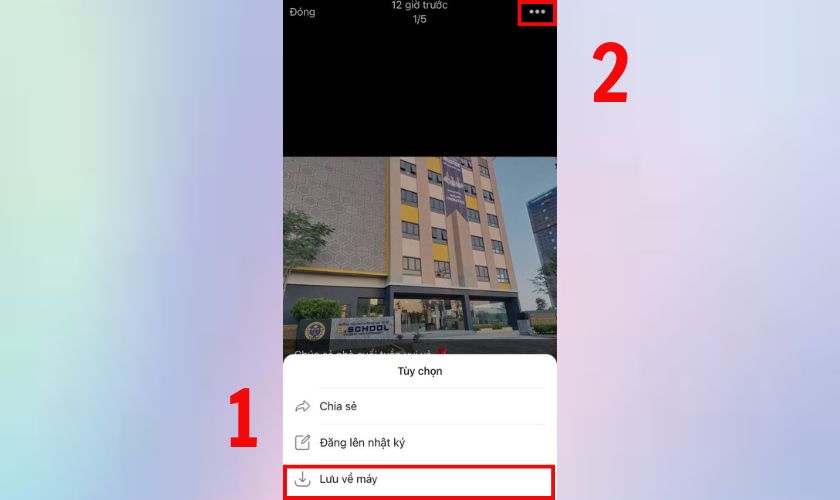
Bạn có thể lưu ảnh/video từ cả 2 mục là Tin nhắn và Nhật ký. Đối với Tin nhắn, bạn có thể lưu cả ảnh và video của bạn và người khác. Còn với Nhật ký, bạn có thể lưu ảnh của mình và người khác, nhưng chỉ có thể lưu video của chính bạn.
Trên máy tính
Để tải ảnh hoặc video từ Zalo về máy tính, bạn cần thực hiện các bước sau:
Bước 1: Mở ứng dụng Zalo trên máy tính và chọn cuộc trò chuyện có ảnh/video bạn muốn tải.
Bước 2: Nhấp vào ảnh/video và nhấn vào biểu tượng Tải xuống ở phía dưới cùng của màn hình.
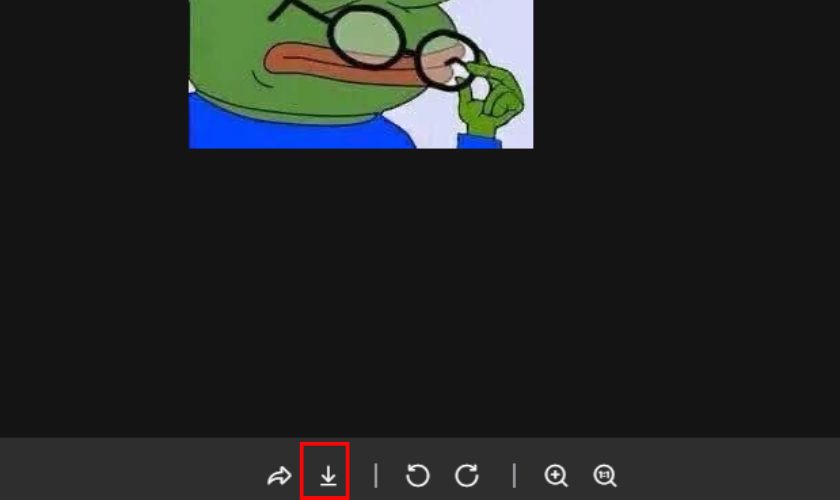
Lưu ý rằng phiên bản Zalo trên máy tính không hỗ trợ xem Nhật ký, nên bạn chỉ có thể tải ảnh/video từ Tin nhắn. Còn nếu bạn sử dụng giả lập thì cách làm sẽ tương tự như trên điện thoại.
Chia sẻ tin nhắn, ảnh và video từ Zalo qua các ứng dụng khác
Chia sẻ nội dung từ Zalo sang các ứng dụng khác giúp bạn mở rộng phạm vi giao tiếp và chia sẻ thông tin một cách linh hoạt. Dưới đây là thao tác giúp bạn chia sẻ tin nhắn, ảnh và video từ Zalo sang các ứng dụng khác trên điện thoại.
Đối với iPhone
Để chia sẻ nội dung từ Zalo qua các ứng dụng khác trên iPhone, bạn cần thực hiện các bước sau:
Bước 1: Vào đoạn đối thoại chứa nội dung bạn muốn gửi. Nhấn giữ tin nhắn, ảnh hoặc video. Chọn Chuyển tiếp. Chọn App khác.
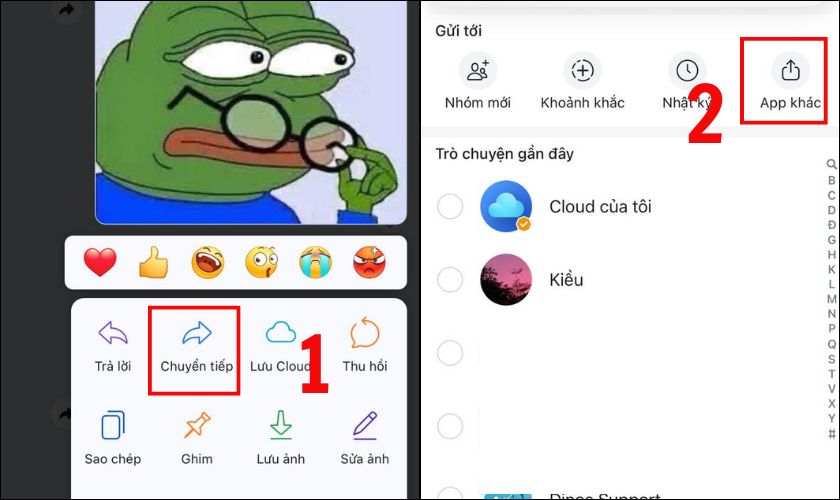
Bước 2: Trong menu hiện ra, tìm và chọn ứng dụng bạn muốn sử dụng cho việc chia sẻ. Hoàn tất quá trình chia sẻ theo hướng dẫn của ứng dụng đó.
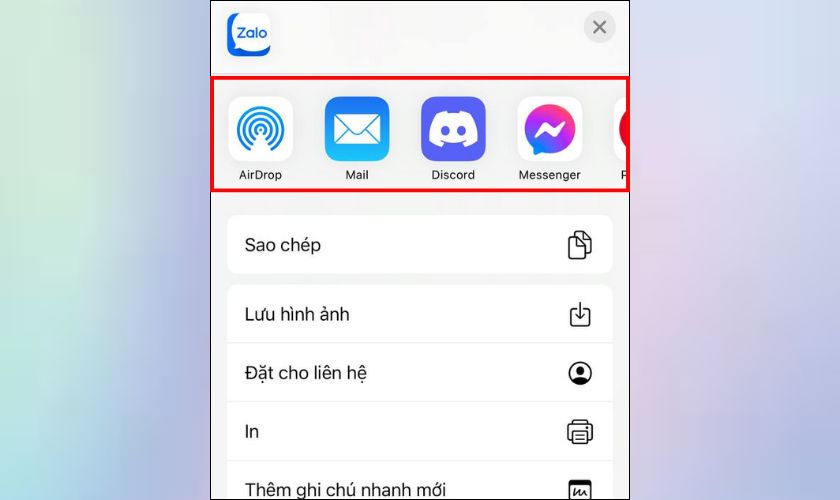
Bằng cách này, bạn có thể dễ dàng chia sẻ tin nhắn Zalo của mình lên mạng xã hội khác.
Đối với Android
Quy trình chia sẻ nội dung từ Zalo sang ứng dụng khác trên Android cũng tương tự như trên iPhone. Cụ thể như sau:
Bước 1: Sau khi nhấn giữ ảnh, chọn Chuyển tiếp. Ấn vào App khác.
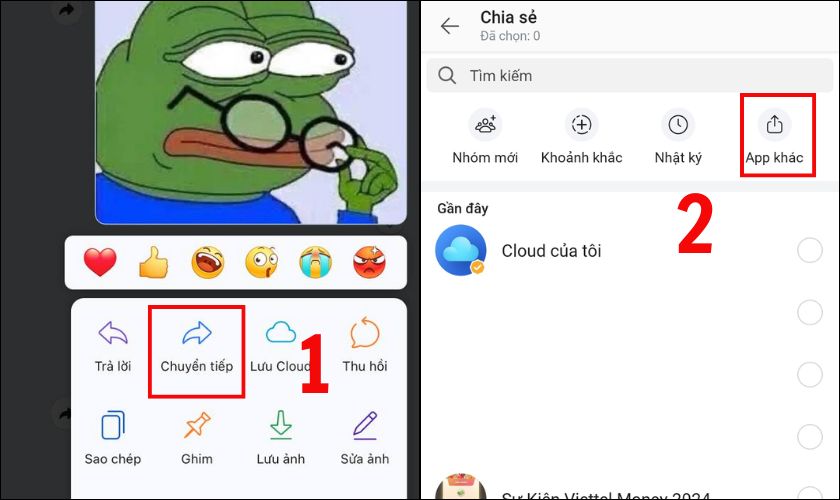
Bước 2: Trong menu chia sẻ, chọn ứng dụng bạn muốn sử dụng để chia sẻ nội dung. Thực hiện các bước tiếp theo theo hướng dẫn của ứng dụng.
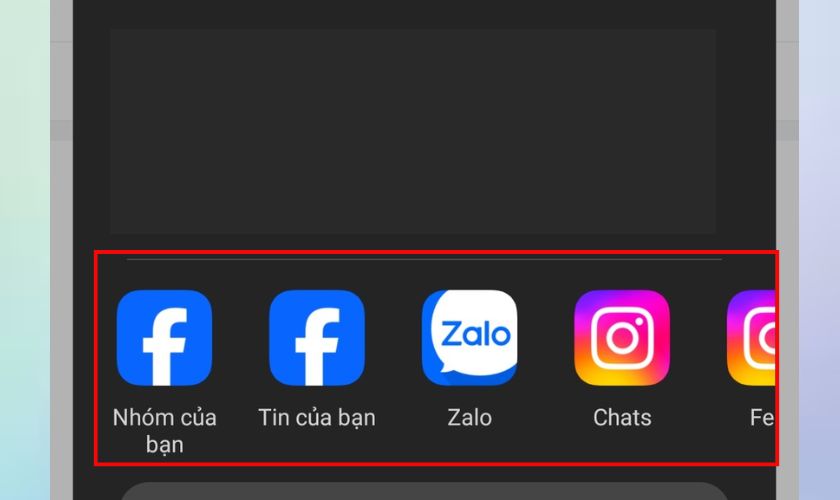
Nhờ có tính năng chia sẻ linh hoạt này, bạn có thể nhanh chóng chia sẻ thông tin từ Zalo sang các ứng dụng khác. Giúp tăng cường sự kết nối và chia sẻ với mọi người xung quanh mình.
Một số câu hỏi thường gặp:
Khi sử dụng Zalo, bạn có thể gặp phải một số thắc mắc liên quan đến việc đăng video. Dưới đây là lời giải đáp cho một số câu hỏi phổ biến của người dùng Zalo:
Đăng video lên nhật ký Zalo tối đa bao nhiêu phút?
Theo quy định hiện tại của Zalo, bạn có thể đăng video có thời lượng tối đa là 15 phút. Điều này giúp đảm bảo rằng nội dung được tải lên nhanh chóng và không chiếm quá nhiều bộ nhớ lưu trữ.
Tại sao không đăng ảnh lên Zalo được?
Nếu bạn không thể đăng ảnh lên Zalo, nguyên nhân có thể do lỗi phần mềm hoặc vấn đề kết nối mạng. Đôi khi, việc khởi động lại ứng dụng hoặc kiểm tra kết nối mạng của bạn có thể giải quyết vấn đề này.
Có cách nào đăng 2 video cùng lúc lên Zalo được không?
Hiện tại, Zalo chỉ cho phép bạn đăng một video mỗi lần. Điều này giúp quản lý dữ liệu một cách hiệu quả và đảm bảo rằng mỗi video được tải lên đều có chất lượng tốt nhất.
Làm sao để đăng video dung lượng lớn qua Zalo?
Để đăng video dung lượng lớn, bạn cần chú ý đến giới hạn dung lượng mà Zalo quy định. Nếu video của bạn vượt quá giới hạn này, bạn có thể cần phải nén video hoặc chia nhỏ nó thành các phần nhỏ hơn trước khi đăng.
Zalo cho phép gửi video tối đa bao nhiêu MB?
Zalo thường đặt giới hạn dung lượng cho video từ 16MB đến 100MB. Tùy thuộc vào phiên bản cập nhật và cài đặt cụ thể của ứng dụng. Điều này giúp đảm bảo rằng video được gửi một cách nhanh chóng mà không làm ảnh hưởng đến hiệu suất của ứng dụng hoặc thiết bị của bạn.
Kết luận
Hy vọng qua bài viết trên bạn đã biết cách đăng video lên Zalo nhanh chóng, dễ dàng. Hãy thử ngay các cách trên để chia sẻ những khoảnh khắc đáng nhớ với bạn bè và gia đình. Hãy kiểm tra kết nối mạng của bạn để đảm bảo trải nghiệm tốt nhất nhé! Đừng quên theo dõi Điện Thoại Vui để cập nhật thông tin công nghệ mới nhất nhé!
Cách đăng video trên Zalo qua bài viết trên cũng như cách gửi video qua cuộc trò chuyện không bị mờ và giảm chất lượng hy vọng hữu ích với bạn. Xem thêm các thủ thuật Zalo khác tại Điện Thoại Vui nhé!
Bạn đang đọc bài viết Cách đăng video lên Zalo full HD, không bị mờ và giảm chất lượng tại chuyên mục Thủ thuật ứng dụng trên website Điện Thoại Vui.

Tôi là Trần My Ly, một người có niềm đam mê mãnh liệt với công nghệ và 7 năm kinh nghiệm trong lĩnh vực viết lách. Công nghệ không chỉ là sở thích mà còn là nguồn cảm hứng vô tận, thúc đẩy tôi khám phá và chia sẻ những kiến thức, xu hướng mới nhất. Tôi hi vọng rằng qua những bài viết của mình sẽ truyền cho bạn những góc nhìn sâu sắc về thế giới công nghệ đa dạng và phong phú. Cùng tôi khám phá những điều thú vị qua từng con chữ nhé!





